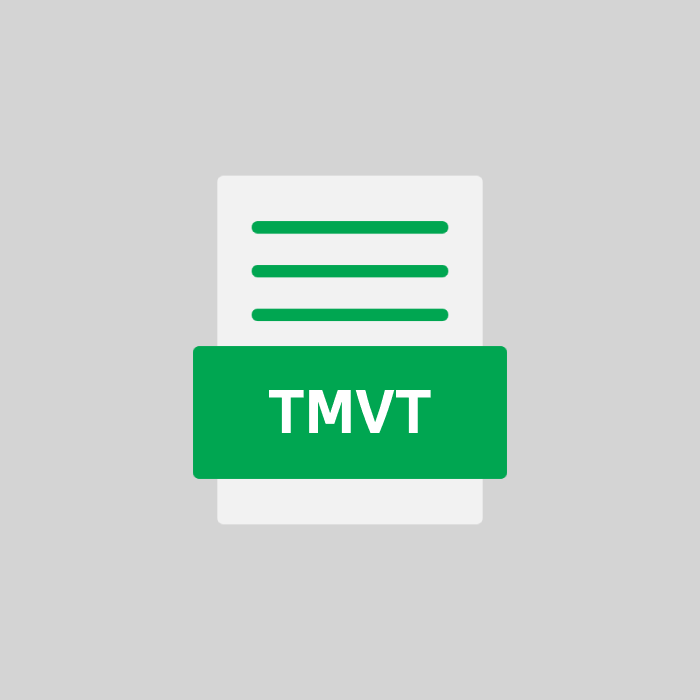Was ist eine TMVT datei?
TimeMap Template ist eine Datei, die zur Kategorie Document Files gehört. Document Files ist eine Kategorie, die Dateien mit 574 unterschiedlicher Dateiendungen enthält. Verschiedene Dateien derselben Kategorie werden oft nicht mit einem Programm geöffnet. Es kommt oft vor, dass eine Anwendung nur einen bestimmten Teil der Dateien aus einer bestimmten Kategorie unterstützt. TMVT sind Dateien, die in 1 Betriebssystemen geöffnet werden können. Zu diesen Systemen gehören Windows.
Dateien mit der Dateiendung TMVT werden am häufigsten von TimeMap geöffnet, dem Standardprogramm für sie. TimeMap wurde von LexisNexis entwickelt. 0 andere Anwendungen können auch mit TMVT-Dateien umgehen. Dazu gehören . TMVT sind Dateien, die für die Anwendung TimeMap erstellt wurden, als Standardformat zum Speichern von Daten, die von LexisNexis erstellt wurden. Es gibt viele Gründe, warum die Datei TimeMap Template vom System nicht geöffnet werden kann.
Liste von Programmen, die TMVT-Dateien öffnen können
Wie öffne ich eine TMVT-Datei?
Die folgenden Tipps können Ihnen bei der Lösung dieses Problems helfen.
Das Fehlen einer Anwendung, die diesen Dateityp unterstützt, verhindert das Öffnen. Die Lösung besteht darin, ein solches Programm zu installieren. Der Prozess ist schnell und automatisiert. Um eine TimeMap Template-Datei zu öffnen, müssen TimeMap oder alternativ Programme wie installiert sein.
Schritt 2Die Standardanwendung zum Öffnen von TMVT-Dateien ist nicht angegeben. Klicken Sie dazu mit der rechten Maustaste auf das Dateisymbol und wählen Sie im Kontextmenü „Öffnen mit“. Wählen Sie eine der TimeMap, Anwendungen aus der Liste aus. Solche Informationen werden in der Systemregistrierung gespeichert und Dateien dieses Typs werden automatisch in der vom Benutzer angegebenen Anwendung geöffnet.
Schritt 3Die Datei TimeMap Template ist möglicherweise beschädigt. Dies geschieht häufig bei Dateien, die von außen kommen (Internet, E-Mail-Anhänge, tragbare Speichermedien wie USB-Sticks, Speicherkarten usw.). Kopieren Sie nach Möglichkeit die TimeMap Template-Datei oder laden Sie sie erneut herunter.
Schritt 4Die Datei TimeMap Template ist infiziert. Meistens trifft dies auf Dateien zu, deren Quelle unzuverlässig ist. Folgen Sie in diesem Fall den Meldungen des Virenschutzes des Systems. Nach der gesamten Operation wird empfohlen, das gesamte System mit einem Virenscanner zu scannen.
Schritt 5Nur das richtige Betriebssystem gewährleistet die korrekte Handhabung der Datei TimeMap Template. Die folgenden Windows Betriebssysteme können verwendet werden, um mit solchen Dateien richtig zu arbeiten.
Schritt 6Der Administrator hat der Gruppe, zu der der Benutzer gehört, Berechtigungsbeschränkungen auferlegt, und dies kann der Grund sein, warum die Datei TimeMap Template nicht geöffnet werden kann. In diesem Fall kann es hilfreich sein, sich an jemanden zu wenden, der Administratorrechte auf dem System hat.